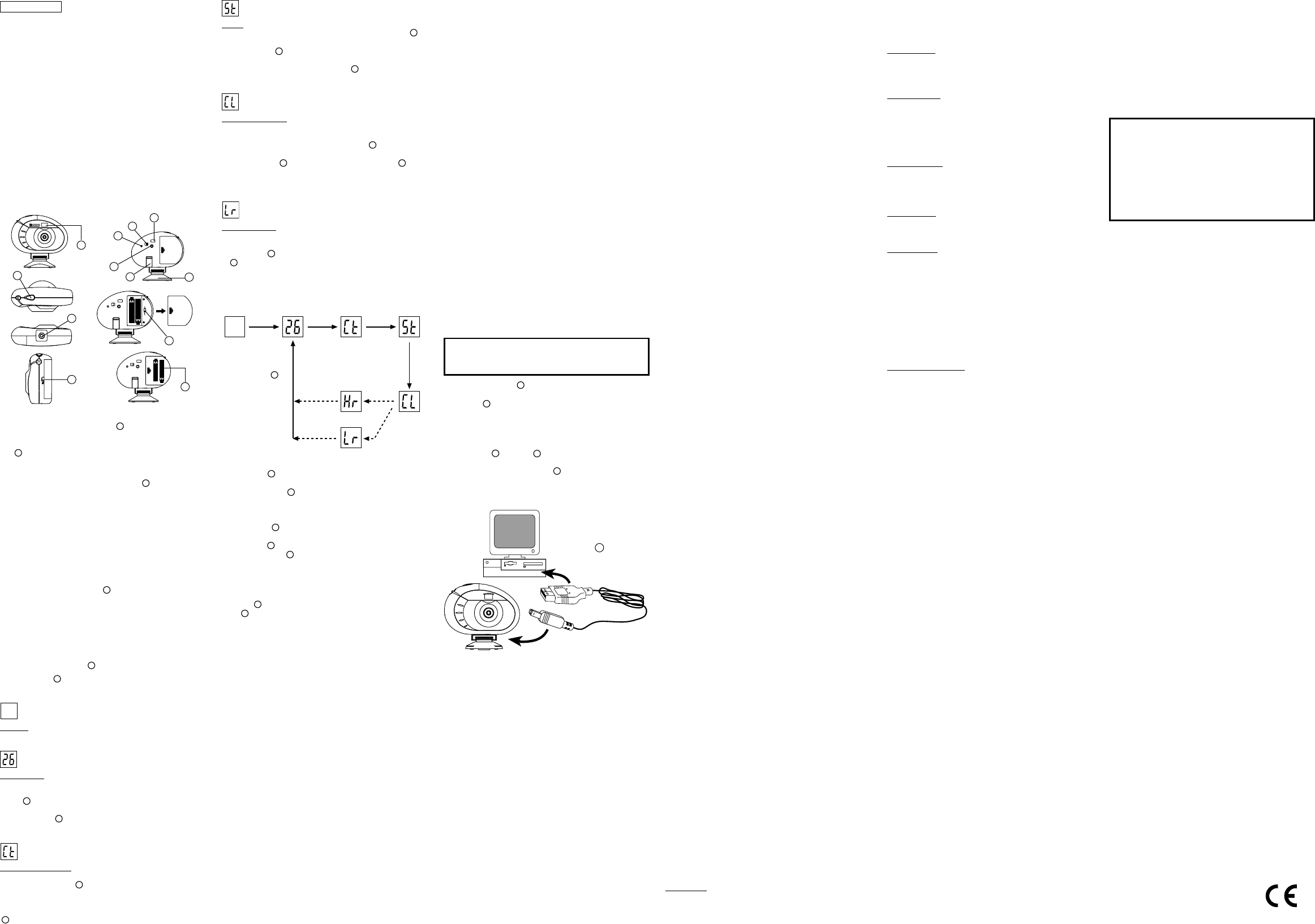086-002121-037
6
CÂMERA
A
seja fácil e divertido.
É a sua escolha! - V
resolução ou 107 fotografias de resolução media. Descarregue
a suas fotografias no computador (a conexão do fio está
incluída) e a sua DS3886 estará pronta para fazer mais
fotografias! T
de vídeo e o software incluído de Windows Netmeeting.
Use o software
®
(incluído) para modificar a suas
fotografias e adicionar efeitos especiais ou criar montagens!
Coloque a suas melhores fotografias no seu Website ou nas
suas mensagens de correio eletrônico para envia-las à sua
família e amigos, ou imprima-as na sua impressora a cores
(impressora a cores não incluído). Crie facilmente álbums
de fotografias no seu computador para guardar todas as
memórias e as alegrias.
Alem disto você pode usar o software Microsoft Windows
Netmeeting (incluído) para ví
Instalação das pilhas
1. Para instalar as pilhas abrir o
A
compartimento das
pilhas deslizando a tampa.
2. Retire a tampa do compartimento das pilhas e coloque
B
as pilhas (incluidas)com a polaridade como indicado.
3. Coloque a tampa de novo e feche o compartimento.
Observação:
Quando as pilhas precisarem ser trocadas
D
o CONT
DE FOTOGRAFIAS ficará intermitente e não será possível
fazer mais fotografias. Descarregar sempre as fotografias no
COMPUT
na memória.
Importante: Não misturar pilhas novas com pilhas usadas.
Jogar fora as pilhas usadas em lugar apropriado. Não colocar
nenhum objeto dentro do compartimento das pilhas para não
danificar o aparelho.
Selecionar o modo máquina fotográfica
Para ligar a máquina deslizar
L
o interruptor ON/OFF até
a posição “On”. O interruptor ON/OFF encontra-se debaixo
do compartimento das pilhas.
Depois de ligar a máquina selecione o modo desejado.
seleções são: Standby, Normal, Fotografia continuada,
Timer
Observação:
30 segundos de inatividade para poupar a energia das
pilhas.
C
para reativar a DS3886.
Apertar o botão
C
MODO para selecionar sequencialmente
modos. Os modos são:
Standby: Depois de 30 segundos sem ser usada a DS3886
desliga-se automáticamente para poupar a energia das pilhas.
Modo normal:
uma resolução de 640 x 480 pixels. Em baixa resolução
o número máximo de fotografias é de 107. Com cada fotografia
feita o
D
CONT
número. No modo normal “Hr” (alta resolução) aparecerá
brevemente no
D
CONT
substituido por “26” indicando o número máximo de fotografias.
Disparador contínuo:
interrupção até finalizar a capacidade máxima. Para usar este
modo apertar o botão
E
DISP
parará automáticamente ao tirar a última fotografia.
tomadas neste modo podem ser convertidas em formato de
vídeo (Aodo aparecerá no
D
CONT FOAFIAS as letras “CI”.
T
tirada. O símbolo "St" do timer aparecerá na janela do
D
CONTOGRAFIAS. Para ativar a função do
timer apertar o
E
DISPuma vez. Durante o
tempo de 10 segundos ouvirá-se um bipe cada segundo e
depois a DS3886 fará a fotografia. O
D
CONT
FOTOGRAFIAS diminuirá uma por uma.
Deletar fotografias: Este modo deleta todas as fotografias
armazenadas na DS3886.
verificar se todas as fotografias estão descarregadas no
computador
D
CONT
DE FOTOGRAFIAS. Para programar este modo colocar o
“CL” e apertar o
E
DISP
D
CONT
capacidade de fotografias para a resolução selecionada.
Baixa resolução: Na função de baixa resolução a DS3886 tem
uma capacidade de 107 poses a uma resolução de 320 x 240
pixels. Na função de baixa resolução o símbolo "Lr" aparecerá
na janela do
D
CONTOGRAFIAS. Apertar
o
E
DISPselecionar esta resolução.
Observação: Na função de baixa resolução o número 99
aparecerá quando as poses disponiveis são mais de 99.
Isto é normal.
Como fazer fotografias
1. Aperte o
C
MODO para ativar a câmera e escolher o
modo desejado.
2. Ao ser ativado
J
uma LUZ vermelha se acenderá.
Observação: Depois de 30 segundos sem atividade a
câmera se colocará no modo Stanby. Quando a câmera
estiver desligada a LUZ vermelha estará apagada.
3. Olhe pelo
K
VISOR e verifique que pode ver o objeto
claramente.
4. Aperte o
E
DISP
5. O número no
D
CONT
diminuirá com cada fotografia tomada.
6. Ao fazer uma fotografia ouvirá-se um bipe curto e a
câmera estará pronta para fazer uma nova fotografia.
Importante: Quando o número máximo de fotografias tenha
sido feito
D
o CONT
Se o
E
DISP
“00” estiver no contador ouvirá-se uma serie de bipes curtos
indicando que não há mais fotografias disponíveis.
deverão ser descarregadas ou eliminadas da máquina antes
de fazer outras novas. (V
Observação:
iluminação for insuficiente. Quando a iluminação for insuficiente a
DS3886 emitirá um som toda vez que o disparador for apertado.
Instalação do Software (PC)
1. V
abertos no computador. Se houver feche-os antes de ir
até o passo 2.
2. Coloque o CD-ROM
®
no drive do computador
3. Aparecerá um menu na tela do computador,
4. Selecione o idioma para as instruções e clique OK.
5. Siga as instruções na tela para instalar o software.
6. Registre o software. Para isso clique em PROGRAMS/
ARCSOFT/REGISTER & UPGRADE. Siga as instruções
na tela.
Importante: Se o menu não aparecer na tela automaticamente
após insertar o CD-ROM no drive siga estas instruções: No
Windows clique ST
T
setup se ativará. Siga as instruções na tela para continuar a
instalação.
Observação:
- A DS3886 não Precisa ser ligada ao computador durante
o processo de instalação.
- Ao finalizar a instalação clique no “Sim, quero recomeçar
o meu computador agora” somente se a mensagem disser
“InstallShield Wizard Complete”. Para outras situações
clicar sempre “No, recomeçar o meu computador mais tarde”.
Instalação do Software (MAC)
1. O driver da câmara DS3886 pode suportar o
Photoshop (software não incluído) ou a função "Plug and
Save" (incorporada no software do MAC, não é necessário
nenhum software de aplicação). Se o Photoshop
NÃO estiver instalado no computador MAC, pode criar
uma pasta temporária antes da instalação do driver da câmara:
Criar uma pasta temporária:
- Clique duas vezes no ícone "Macintosh HD" no visor do
desktop.
- Selecione "File" (ficheiro)
- Selecione "New Folder" ("Nova Pasta")
- O nome da pasta é arbitrário. Por exemplo, edite o nome
da nova pasta como "Oregon Scientific DSC"
2. Insira o CD do driver da câmara DS3886 na drive do CD
ROM
3. Clique duas vezes no ícone de CD ROM
4. Clique duas vezes na pasta "Mac Driver" no CD ROM
5. Clique duas vezes no ficheiro de instalação da drive
"DS3886 instalador"
6. Selecione "Continue"
7. Agora, o software instalador pede a localização da pasta.
Se o Photoshop
- Clique duas vezes na pasta "Photoshop
maioria dos casos pode ser encontrado na pasta de
"Applications")
- Clique duas vezes na pasta "Plug-Ins".
- Selecione na pasta "Import/Export" e clique "Choose".
Se não, selecione a pasta temporária (por exemplo "Oregon
Scientific DSC") como no Passo 1 e clique em "Choose".
Em ambos os casos, o driver ficará instalado, clique "Quit"
("Sair") para terminar a instalação.
Conexão da máquina fotográfica ao computador
PC / MAC
Nota Importante
Não ligue a câmara ao seu PC / MAC antes de
instalar o software.
1. Ligue e instale o
F
Fio USB (incluído) à entrada USB
do seu computador PC / MAC.
2. Abra a
G
T
interface do computador
3. Siga as instruções para descarregar fotografias.
O DS3886 tem capacidade de emissão de vídeo no PC.
Para usar a função web cam:
1. colocar o
M
suporte
H
da DS3886. O suporte gira
sobre o seu eixo.
2. Coloque a máquina onde o
I
visor dianteiro fique
apontando o objeto da fotografia.
3. Siga as instruções do software do Windows Netmeeting
para a função de vídeo conferência.
Nota para os utilizadores do Windows 2000:
- Após a instalação, aparece “Encontrado Novo Hardware”
(“Found New Hardware”), quando a câmera for ligada
pela primeira vez.
1. Prima “Seguinte” (“Next”) quando aparecer a janela “Seja
bem-vindo ao
(“Welcome to the Found New Hardware Wizard”).
2. Quando aparecer a janela “Instalar o Hardware
Controladores de Dispositivo” (“Install Hardware Device
Drivers”), escolha “Procurar um controlador adequado
para o meu dispositivo (recomendado)” (“Search for a
suitable driver for my device (recommended)” e prima
“Seguinte” (“Next”).
3. Quando aparecer a janela “Localizar Ficheiros do
Controlador” (“Locate Driver Files”, verifique “Controladores
do CD ROM” (“CD ROM drivers”) e prima “Seguinte”
(“Next”).
4. Quando aparecer a janela “ Resultados da Procura dos
Ficheiros do Controlador” (“ Driver Files Search Results”) e
indicado que foi encontrado o controlador para a “Oregon
Scientific DS3886 / YC@m”, prima “Seguinte” (“Next”).
5. Quando aparecer a mensagem “Não Foi Encontrada
Assinatura Digital” (“Digital Signature Not Found”),
prima “Sim” (“Y
6. Quando aparecer a janela “Complete o
Novo Hardware Encontrado” (“Completing the Found
New Hardware Wizard”), prima “Concluir” (“Finish”).
- O CD do Windows 2000 Professional pode ser necessário
durante a instalação. Neste caso, comute os CDs conforme
instruções no visor.
PORTUGUESE
Timer
Deletar
Fotografias
Standby
Normal/
Alta Resolução
Disparador
Continuado
Alta Resolução
Baixa Resolução
Apertar o botão
C
MODE para selecionar
seqüencialmente o
modo
Nota para os Utilizadores do Windows XP:
- Após a instalação, aparece na barra de tarefas o balão de
mensagem “Encontrado Novo Hardware” (“Found New
Hardware”), quando a câmera for ligada pela primeira vez.
1. Quando aparecer a janela “Seja bem-vindo ao Assistente
do Novo Hardware Encontrado” (“Welcome to the
Found New Hardware Wizard”), escolha “Instalar o
software automaticamente (Recomendado)” (“Install
the software automatically (Recommended)” e prima
“Seguinte” (“Next”).
2. Aguarde até aparecer a janela “Complete o
do Novo Hardware Encontrado” (“Completing the Found
New Hardware Wizard”), prima “Concluir” (“Finish”).
- O CD do Windows 2000 Professional pode ser necessário
durante a instalação. Neste caso, comute o CD conforme
instruções no visor.
Como descarregar fotografias (PC)
Para usar o Software
®
do menu principal em
Windows clicar “Start”. Depois clicar em “Programs” e a seguir
em “ARCSOFT” Photo Studio Suite. Quando o menu do
“ARCSOFT
®
” aparecer clicar no programa desejado.
Como descarregar as fotografías:
1. Ligar a DS3886 ao computador
câmera ao computador).
2. Abra o software
®
do menu principal e selecione
e clique “Photo Base”
3. Do menu do “Photo Base” clique “Acquire” (o ícone da
câmera).
Scientific” e clique “Select”.
4. As fotografias aparecerão na tela em tamanho pequeno.
(tamanho reduzido que permite vê-la todas ao mesmo
tempo).
5. Para descarregar todas as fotografias no computador clique
“Select all” e clique “OK” Para descarregar as fotografias
selecionadas clique as desejadas e a seguir “OK”.
6. Para parar o processo clique “X” na esquina direita do
“Oregon Scientific”
Descarregar as imagens usando a função
“Ligar e Guardar” (“Plug and Save”) (MAC)
1. Quando a máquina está ligada ao computador MAC, uma
caixa de diálogo aparece e pergunta pela localização para
guardar a
origem para guardar imagens ou filmes é "Oregon Scientific
DS3886 / YC@m" e o nome de origem do ficheiro é
designado de acordo com a hora e data. É também
possível que o utilizador modifique a pasta de origem ou
o nome do ficheiro.
Nota: Se não houver imagens ou filmes captados pela
câmera, a acima mencionada caixa de diálogo NÃO
aparece mesmo que a máquina esteja ligada ao MAC.
2. Clique no botão "Save" para inciar a transferência de
ficheiros. Se todas as fotos guardadas na máquina foram
tiradas usando a função "Continuous capture", é criado um
ficheiro de filmes Quick T
é junta uma numeração (começando em 1 até ao máximo
número de imagens) ao ficheiro selecionado em formato PICT.
3. Após a conclusão da transferência de ficheiros, aparece
uma caixa de diálogo a perguntar se o utilizador quer limpar
a memória da máquina. Clique "Y
as imagens na câmera ou clique "No" para guardar na
memória.
4. Para o ficheiro de filmes, clique no ficheiro e aparece a
aplicação QuickTime e o playback começa automaticamente.
Para o ficheiro de imagens, clique duas vezes no ficheiro
e é exibida uma lista de aplicações em imagem, selecione
a que for compatível com o formato PICT. Por exemplo,
selecione "Picture Viewer" ou "Photoshop Adobe".
Descarregue as imagens usando os Plug-ins
do Photoshop
Nota: Esta função só se aplica aos utilizadores com o
Photoshop
1. Inicie a aplicação Photoshop
2. Selecione "File" ("Ficheiro")
3. Selecione "Import"
4. Selecione "Oregon Scientific DS3886 / Y
5. Aparece uma caixa de diálogo com imagens expostas
como thumbnails. Selecione as imagens desejadas
clicando na imagem
All" para selecionar todas as imagens.
6. Clique "Import" para transferir as imagens selecionadas
para o Software de aplicação Photoshop.
7. As imagens podem depois ser guardadas ou editadas
usando as funções do Photoshop incorporadas.
Software
Para usar o software incluído com a sua DS3886 clique no
Start de Windows, depois clique em PROGRAMS e a seguir
clique no software desejado. Com cada programa há ajuda
na tela incluída.
Importante:
ser descarregadas no computador.
Photo base
Pode criar álbums, slides, vídeo cartões postais, cartões
postais, ou pode enviar as fotografias por e-mail para a sua
família e amigos.
Observações: No menu do photo album há duas opções:
“photos” e “new”.
incluídas no
®
e não tem sido tomadas com a
DS3886.
Photo Studio
Depois de organizar as fotografias no álbum, estas podem ser
modificadas, pode-se trocar as cores, ou recortá-las e arranjá-
las duma maneira diferente, além de adicionar efeitos especiais.
Photo Fantasy
É uma coleção de fotografias de pessoas famosas e você
pode colocar nelas o seu rosto ou qualquer outro das
fotografias descarregadas.
Observação: O CD-ROM deve estar no drive para poder
usar este software.
Photo Montage
Faça um collage das suas fotografias com o “Photo Montage”.
Observação: O CD-ROM deve estar no drive para poder
usar este software.
Photo Printer
V
a cores usando o “Photo Printer”.
Video Creator
As fotografias tiradas em modo contínuo poderão ser convertidas
em filme
as fotografias dentro da máquina serão convertidas em filme
A
1. V
driver tem sido instalado apropriadamente.
2. Selecionar PROGRAMS no menú do Windows e
selecionar “Video Creator” no diretório do V
3. Selecionar CREA e dar nome ao arquivo do filme
4. Selecionar OPEN e colocar o nome do arquivo aqui. O
filme poderá ser visto agora.
Windows NetMeeting
®
Para usar a máquina como câmera web para comunicar com
amigos ou para vídeo conferências, o Windows Netmeeting
deverá ser instalado. (incluído neste CDROM). O Oregon
Scientific DS3886 deverá também ser selecionado como
câmera de vídeo.
1. Primeiro descarregar todas as fotografias no PC e
salvá--las.
fotografias guardadas na memória serão apagadas.
2. Conetar a máquina ao PC como indicado anteriormente.
3. Rodar o windows Netmeeting.
4. Selecionar T e depois Options.
5. Selecionar Video e as propriedades da Vídeo Camera
aparecerão na tela.
6. Selecionar Oregon Scientific DS3886 e apertar OK.
Importante: É preciso ter uma conta de Internet para poder
conectar-se.
Observação: A DS3886 deve estar conetada ao
computador para usar o vídeo.
Regulações do FCC
Este aparelho é conforme á parte 15 das Regulações da
FCC. O seu funcionamento está sujeito a duas condições:
1) Este aparelho não deve causar interferências prejudiciáis.
2) O aparelho deve aceitar qualquer interferência, incluídas
aquelas que produzem mal funcionamento do mesmo.
Aviso: Modificações no produto não aprovadas pela parte
responsável podem causar a anulação da autoridade para
usar o produto.
Observação: Este produto foi testado e cumpre com os
limites da classe B de aparelhos digitáis da parte 15 das
Regulações da FCC. Estes limites fornecem proteção
contra interferências prejudiciáis em instalações residenciáis.
Este produto gera e irradia frequências de radio e se não for
instalado e usado de acordo às instruções pode causar
interferências prejudiciáis nas comunicações por radio.
Porem não há garantia de que não possam ocorrer
interferências em uma instalação em particular. Para
determinar se o produto causa interferências no rádio ou
televisor, desligar os mesmos. Para corrigir interferências
fazer o seguinte:
- Aumentar a distância entre os aparelhos.
- Consultar com o vendedor ou com um técnico.
T
USO DOMÉSTICO OU EM OFICINAS.
Importante: Os fios do produto devem estar protegidos
para estarem de acordo à classe B dos limites da FCC.
Cuidados com a câmera
Cuidar da câmera apropriadamente para proporciona-la
anos de vida.!
1. Não molhar a câmera para não danificar os componentes
eletrônicos.
2. Não bater a câmera para não danificar os componentes
eletrônicos
3. Não limpar a câmera com produtos de limpeza ou químicos.
4. Limpar a câmera com um pano apenas úmido de água,
limpo e suave.
F
5. Para limpar a objetiva soprar o pó e depois passar um
lenço para limpá--la.
6. Desligar a câmera quando não estiver usando-a.
7. Trocar as pilhas quando for preciso e não misturar pilhas
novas com pilhas usadas.
8. Colocar as pilhas com a polaridade na direção correta.
Como mostra o bloco 1 acima.
9. Não colocar nada dentro do compartimento das pilhas,
a exceção das pilhas mesmas.
10. Jogar fora as pilhas em lugar apropriado.
1 Não abrir a câmera ou mexer nos componentes
eletrônicos. Isto pode danificar a câmera e anular a garantia.
Nota Importante
As fotografias ficam guardadas numa memória
volátil que se pode perder nas seguintes condições:
1. fazendo deslizar o comutador ON/OFF
(localizado debaixo da tampa do compartimento
das pilhas) para a posição “OFF”.
2. Substitua as pilhas.
3. No caso das pilhas estarem fracas
- Guarde sempre as fotografias no PC antes de
executar esta operação.
Especificações
Memória : 26 fotografias de 640 x 480 pixels
107 fotografias de 320 x 240 pixels
Resolução de cor : 24 bit
Alcance da Focagem : 50nito (Focagem automática)
T : SDRAM (8M byte)
Video : 10 segundos @ 320 x 240
Modo de Câmera : Sim
no computador
Disparador contínuo : 10
T : 10 segundos
Interface do : USB
computador
Som de aviso : Sim
T : Sim
Visor : LCD Status
Energia : 2 pilhas alcalinas
Duração das pilhas : Aproximadamente 10 horas
de uso continuado.
Desconexão : 30 segundos
automática
T : Funcionamento: 32 °F - 104 °F
(0 ° C - 40 ° C)
Armazenado: - 4 ° F - 140 °F
(-20 ° C - 60 °C)
Peso : 97 gramas
Dimensões : 1
Acessórios : Fio USB, Fita, Mini suporte
Assistência ao consumidor
Para mais informações contatar o Departamento de serviço
ao consumidor tel: 800-853-8883 ou e-mail
SAC@oregonscientific.com.br
Garantia
Oregon Scientific garante que este produto está livre de
defeitos por 90 dias a partir da data da compra. Os produtos
com defeito deverão ser devolvidos para serem trocados.
Esta garantia não cobre produtos sujeitos a golpes, mal uso
ou danos acidentais.
E
A
L
I
M
B
K
D
C
G
J
H